Adición de sellos
En la pantalla de edición de elementos, puede añadir sellos a elementos.
 Nota
Nota
- Puede colocar hasta 10 sellos en una página.
- En las descripciones siguientes se utiliza como ejemplo la edición de formato de fotografía.
-
En la pantalla de edición de elementos, haga clic en Sellos (Stamps).
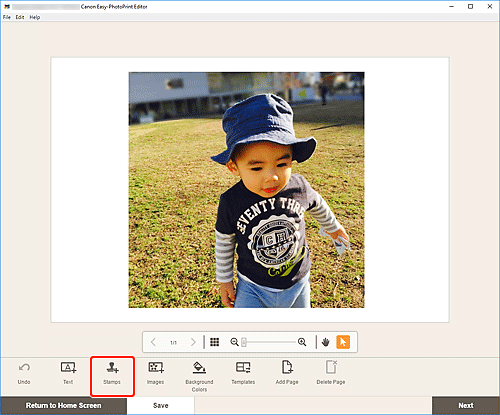
La paleta de sellos aparecerá en la barra lateral de la pantalla de edición de elementos.
-
En paleta de sellos, seleccione el sello que desee utilizar.
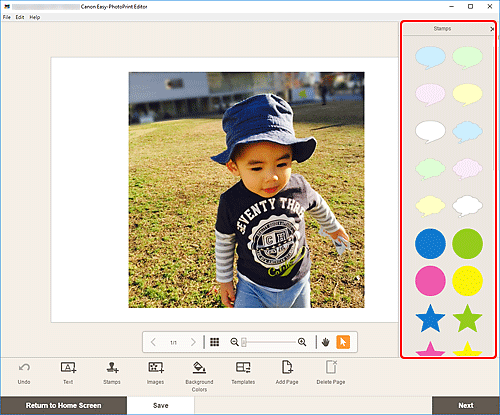
El sello seleccionado se coloca en el centro de la página.
-
Ajuste el sello (muévalo, redúzcalo, amplíelo, gírelo, etc.).
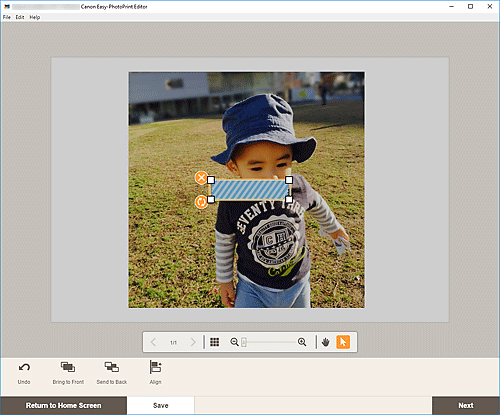
 (Eliminar)
(Eliminar)- Elimina el sello.
 (Girar)
(Girar)-
Arrastre para girar el sello libremente alrededor de su centro.
Haga clic para girar la derecha 90 grados.
 Nota
Nota- Arrastre el sello para ajustar su posición.
- Arrastre las cuatro esquinas del sello para ajustar su tamaño.
- Desde el menú que aparece al hacer clic con el botón derecho en un sello, puede cortar o copiar el sello, o bien cambiar el orden de visualización o la alineación/distribución de los sellos. El sello cortado o copiado se puede pegar desde el menú mostrado haciendo clic con el botón derecho en la página.
-
En el área de herramientas de edición, ajuste los sellos (cambiar el orden de visualización, alinear/distribuir, etc.).
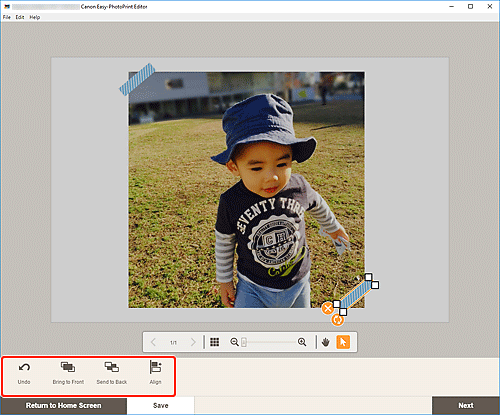
-
Haga clic fuera del elemento.
El sello ajustado se refleja en el elemento.

